Če na zaklenjenem zaslonu ne morete povleči drsnika za odklepanje, ima vaš iPhone morda težave z zaslonom na dotik ali pa visi zaradi napake v programski opremi.
Težave z zaslonom na dotik
1. korak: Odstranite zaščito zaslona
Zaščita zaslona lahko vpliva na občutljivost zaslona na dotik iPhone. Če se je drsnik Slide to Unlock prenehal odzivati, potem ko ste namestili zaščito zaslona, odstranite zaščito, očistite zaslon in znova poskusite drsnik.
Video dneva
2. korak: Preverite, ali je zaslon na dotik okvarjen
Poskusite odpreti drsnik tako, da povlečete na vrhu ali sredini zaslona – za odklepanje tega zaslona vam ni treba povleči po samem drsniku. Če to ne deluje, z aplikacijo Kalkulator preverite, ali zaslon na dotik deluje.

Zasluga slike: Slika z dovoljenjem Apple
Povlecite navzgor z dna zaklenjenega zaslona, da odprete Nadzorni center. Dotaknite se Kalkulator gumb, da odprete aplikacijo.
Dotaknite se številk in simbolov na kalkulatorju, da vidite, ali se registrirajo. Če kateri koli ne deluje, imate morda okvarjen zaslon na dotik – kar bi zahtevalo popravilo – ali napako v programski opremi iPhone.
Nasvet
Če ne uporabljate zaščite za zaslon, obrišite zaslon z mehko krpo, ki ne pušča vlaken. Če ima zaslon mastne prstne odtise, uporabite vlažno – ne mokro – krpo.
IPhoni morda ne bodo zaznali potez s potegom, če so vaši prsti mokri, če ste pred kratkim nanesli losjon za roke ali če nosite rokavice.
Napake pri iPhoneu
IPhoni se lahko na nekaterih zaslonih ne odzivajo, če iPhone naleti na napako v sistemski programski opremi ali aplikaciji. Ponovni zagon ali ponastavitev lahko odpravi težavo. Če se ne, imate druge možnosti, da zaobidete zaklenjeni zaslon, tako da lahko zaprete aplikacije v ozadju, ki so morda hroščeče.
Znova zaženite ali ponastavite iPhone
1. korak: Znova zaženite
Za ponovni zagon pritisnite navzdol Spanje / zbujanje in podrsnite drsnik, ko se prikaže na zaslonu. Ko se iPhone izklopi, pritisnite na Spanje / zbujanje gumb, da ga znova zaženete.
2. korak: ponastavitev
Če ponastavitev ne odpravi težave ali če tudi tega drsnika ne morete povleči, ponastavite iPhone. Pritisnite obe tipki Spanje / zbujanje in Domov gumbe in jih držite, dokler ne vidite logotipa Apple. Spustite gumbe in počakajte, da se iPhone znova zažene.
Pokličite iPhone
Ko pride klic na zaklenjen telefon, se zaklenjeni zaslon preklopi na drsnik za klic. Pokličite iPhone. Povlecite z Povlecite za odgovor gumb na iPhonu, če lahko, in nato odložite slušalko.
Obidite zaklenjeni zaslon, da izklopite aplikacije
1. korak: Pokličite Siri
Siri lahko namesto vas odpre aplikacije z zaklenjenega zaslona, kar vam omogoča dostop do zalednega zaslona. Držite pritisnjeno Domov dokler Siri ne vpraša, kako lahko pomaga. Reci Odprite E-pošta oz Odprite nastavitve in vnesite svoje geslo, če ste pozvani. Ko ste v meniju z aplikacijo ali nastavitvami, pritisnite Domov da greste na glavni zaslon.
2. korak: obiščite z aplikacijo kamere

Zasluga slike: Slika z dovoljenjem Apple
Če je Siri onemogočena v iPhonu, tapnite Kamera ikono na zaklenjenem zaslonu in povlecite navzgor, da odprete aplikacijo Kamera.

Zasluga slike: Slika z dovoljenjem Apple
Dotaknite se Fotografija škatla. Izberite Vse fotografije in vnesite svoje geslo, če ste pozvani. Pritisnite na Domov gumb, iPhone pa naj gre neposredno na začetni zaslon.
3. korak: Zaprite vse odprte aplikacije
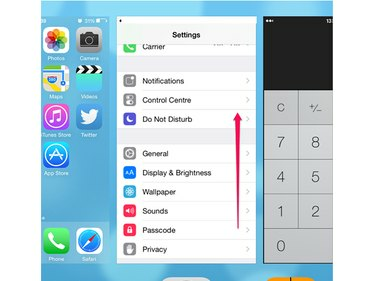
Zasluga slike: Slika z dovoljenjem Apple
Zaprite vse aplikacije, ki se izvajajo v ozadju, tako da dvakrat tapnete Domov gumb. Na seznamu aplikacij povlecite vsako aplikacijo navzgor proti vrhu zaslona, da se popolnoma izklopi.
Nasvet
Če iPhona še vedno ne morete odpreti z zaklenjenega zaslona, se obrnite na Applova podpora za iPhone.




